在任何软件环境中,为了提高工作效率,你可以做的一件事就是学习快捷键。击键比将鼠标小心地放在按钮上或点击菜单来查找命令更有效,一旦用熟悉了,它们就变成了您的第二天性。本文将各种设计域中常用的默认快捷收集在一起,以供查 阅。
在使用快捷方式时,加号(+)表示按指示顺序在键盘上按住多个键。例如,Shift + F1表示按住Shift键然后按F1键。同样,Shift + Ctrl + PgUp意味着按住Shift键,然后同时按住Ctrl键并按下PgUp键。
Altium Designer的快捷键可以用海量来形容。当然,要记住这些快捷键是不可能的。而且在每一个环境下的每一个操作都有其相应的快捷键。在此我们把常用的标准快捷键归纳出一个列表,如下所示。
通用Altium环境快捷键列表
快捷键
描述
F1
访问当前光标下资源的技术文档,特别是命令,对话框,面板和对象
Ctrl + O
“打开”对话框,打开任何现有文档
Ctrl + F4
关闭活动文档
Ctrl + S
保存活动文档
Ctrl + Alt + S
保存并发布定义好的实体
Ctrl + P
打印活动文档
Alt + F4
退出Altium Designer
Ctrl + Tab
循环前进到下一个打开的选项卡式文档,使其成为设计工作区中的活动文档
Shift + Ctrl + Tab
向后循环到上一个打开的选项卡式文档,使其成为设计工作区中的活动文档
F4
切换所有浮动面板的显示
Shift + F4
平铺所有打开的文档
Shift + F5
在主设计窗口中切换最后一个活动面板和当前活动设计文档之间的焦点
Alt +右箭头
前进到在主设计窗口中激活的文档序列中的下一个文档
Alt +向左箭头
按照在主设计窗口中激活的文档序列,返回上一个文档
F5
刷新活动文档(当该文档是基于Web的文档时)
移动面板时按住Ctrl键
防止自动对接,分组或捕捉
从Windows资源管理器拖放到Altium Designer中
打开文档,项目或设计工作区
Shift + Ctrl + F3
移动到“消息”面板中的下一条消息(向下),并交叉探测到相关文档中负责消息的对象
Shift + Ctrl + F4
移至“消息”面板中的上一条消息(向上),并交叉探测相关文档中负责消息的对象
通用编辑器快捷键
快捷键
描述
Ctrl + C(或Ctrl + Insert)
复制选择
Ctrl + X(或Shift + Delete)
剪切选择
Ctrl + V(或Shift + Insert)
粘贴选择
Delete
删除选择
Ctrl + Z(或Alt + Backspace)
撤消
Ctrl + Y(或Ctrl + Backspace)
重做
SCH / SCHLIB编辑器快捷键
快捷键
描述
Shift + Ctrl + V
访问“智能粘贴”对话框
Ctrl + F
查找文本
Ctrl + H
查找并替换文本
F3
查找下一个搜索文本
Ctrl + A
全选
Ctrl + D
复制所选对象
Ctrl + R
复制所选对象并在工作区中需要的位置重复粘贴
空格键
逆时针旋转选择90°
Shift +空格键
顺时针旋转选择90°
Shift + Ctrl + L
按左边对齐选定的对象
Shift + Ctrl + R
按右边对齐选定的对象
Shift + Ctrl + H
使所选对象的水平间距相等
Shift + Ctrl + T
按上边缘对齐所选对象
Shift + Ctrl + B
按下边缘对齐所选对象
Shift + Ctrl + D
将所选对象移动到当前捕捉网格上的最近点
Ctrl + Home
将光标移动到当前文档的绝对原点坐标(0,0)
Shift + F
访问“查找相似对象”功能(单击要用作基础模板的对象)
Ctrl + PgDn
显示当前文档上的所有设计对象
PgUp
相对于当前光标位置放大
PgDn
相对于当前光标位置缩小
鼠标滚轮
在设计工作区内垂直滚动。这是一个默认设置,可以从“首选项”对话框的“系统 - 鼠标滚轮配置”页面进行更改
Shift +鼠标滚轮
在设计工作区内水平滚动。这是一个默认设置,可以从“首选项”对话框的“系统 - 鼠标滚轮配置”页面进行更改
End
刷新屏幕,实际上执行当前文档的重绘,以删除任何不需要的绘图更新效果
Alt + F5
当前文档编辑器的显示在最大化和非最大化之间切换
G
向前循环预定义的捕捉网格设置
Shift + G
向后循环预定义的捕捉网格设置
Shift + Ctrl + G
在当前文档中打开或关闭可见网格
Shift + E
打开或关闭电气栅格
Ctrl + L
通过使用Board Level Annotate对话框执行Board Level Annotation
Ctrl + M
测量活动原理图文档上两点之间的距离
向左箭头
当前文档工作区中向左移动,以一个捕捉网格单位为增量
Shift +向左箭头
当前文档工作区中向左移动,以十个捕捉网格单位为增量
向右箭头
当前文档工作区中向右移动,以一个捕捉网格单位为增量
Shift +向右箭头
当前文档工作区中向右移动,以十个捕捉网格单位为增量
向上箭头
当前文档工作区中向上移动,以一个捕捉网格单位为增量
Shift +向上箭头
当前文档工作区中向上移动,以十个捕捉网格单位为增量
向下箭头
当前文档工作区中向下移动,以一个捕捉网格单位为增量
Shift +向下箭头
当前文档工作区中向下移动,以十个捕捉网格单位为增量
Ctrl +向左箭头
将当前选择(一个或多个选定的设计对象)向左移动,以一个捕捉网格单位为增量
Shift + Ctrl +向左箭头
将当前选择(一个或多个选定的设计对象)向左移动,以10个捕捉网格单位为增量
Ctrl +向右箭头
将当前选择(一个或多个选定的设计对象)向右移动,以一个捕捉网格单位为增量
Shift + Ctrl +向右箭头
将当前选择(一个或多个选定的设计对象)向右移动,以10个捕捉网格单位为增量
Ctrl +向上箭头
将当前选择(一个或多个选定的设计对象)向上移动,以一个捕捉网格单位为增量
Shift + Ctrl +向上箭头
将当前选择(一个或多个选定的设计对象)向上移动,以10个捕捉网格单位为增量
Ctrl +向下箭头
将当前选择(一个或多个选定的设计对象)向下移动,以一个捕捉网格单位为增量
Shift + Ctrl +向下箭头
将当前选择(一个或多个选定的设计对象)向下移动,以10个捕捉网格单位为增量
Shift+Ctrl+Click, Hold&Drag
移动当前光标下的对象
Ctrl+Click, Hold&Drag
拖动当前光标下的电子对象,同时保持与其他电子对象的连接
Shift +单击
更改当前光标下对象的选择状态,而不影响其他对象的状态
单击
选择/取消选择光标下当前的对象
双击
修改当前光标下对象的属性
右键单击
访问当前位于光标下的工作空间或对象的上下文菜单。如果当前在交互式命令中,将退出当前操作
F12
相应地切换SCH过滤器面板或SCHLIB过滤器面板的显示
Shift + F12
相应地切换SCH列表面板或SCHLIB列表面板的显示
Shift + C
清除当前应用于活动文档的过滤器
Shift + Ctrl + C
清除所有打开(以及打开和隐藏)原理图文档中连接的所有下划线突出显示
F2
就地编辑选定的文本对象(直接编辑)
Alt + Ctrl + R
向活动文档中的选定评论上添加新的评论
F5
打开或关闭“ Net Color Override”功能
F11
相应地切换“属性”面板的显示
PCB / PCBLIB编辑器快捷键
Tab键
在设计中选择初始对象后,根据逻辑层次结构扩展选择以包括下一个更高级别的对象(或多个对象)
此外,该功能还适用于在设计中跨不同网络选择的多个对象的选择扩展
Shift + Tab键
单独选择一组共同定位(重叠)对象中的下一个设计对象,而不使用选择弹出窗口
要使用此命令,请确保在“首选项”对话框的“PCB编辑器 - 常规”页面上禁用“显示弹出选择”对话框选项
Shift + Ctrl + X
启用交叉选择模式
Ctrl + A
选择当前文档中的所有对象
Ctrl + B
选择位于已定义板形状边界内的所有对象
Ctrl + H
选择连接到同一块铜线的所有电气对象
Ctrl + R
复制所选对象并在工作区中需要的位置重复粘贴
Alt + Insert
将对象粘贴到当前图层上,而不管其原始图层分配如何
Shift + Ctrl + L
按左边对齐选定的对象
Shift + Ctrl + R
按右边对齐选定的对象
Alt + Shift + L
按照左边缘对齐选定的设计对象,同时遵守适用的设计规则,保持足够的间距
Alt + Shift + R
按照右边缘对齐选定的设计对象,同时遵守适用的设计规则,保持足够的间距
Shift + Ctrl + H
使所选对象的水平间距相等
Shift + Ctrl + T
按顶部边缘对齐所选对象
Shift + Ctrl + B
按下边缘对齐所选对象
Alt + Shift +I
通过顶边对齐选定的设计对象,同时遵守适用的设计规则,保持足够的间距
Alt +Shift +N
通过底边对齐选定的设计对象,同时遵守适用的设计规则,保持足够的间距
Shift + Ctrl + V
使所选对象的垂直间距相等
Shift + Ctrl + D
将所选元件移动到所需元件放置网格上的最近点
Ctrl + Home
将光标移动到工作区左下角的绝对原点
Ctrl + End
将光标移动到当前文档的相对原点(PCB文档),或元件参考点的位置(PCB库文档)
Shift + A
ActiveRoute选定的连接
Shift + F
访问“查找类似对象”功能(单击要用作基础模板的对象)
1
将PCB工作区的显示切换到Board Planning Mode
2
将PCB工作区的显示切换到2D布局模式
3
将PCB工作区的显示切换到3D布局模式
Ctrl + PgDn
显示当前文档上的所有设计对象
PgUp
相对于当前光标位置放大
PgDn
相对于当前光标位置缩小
Shift + PgUp
相对于当前光标位置和逐渐变小的步长放大
Shift + PgDn
相对于当前光标位置和逐渐变小变大的步长缩小
Ctrl + PgUp
将当前文档的放大率设置为400%
鼠标滚轮
在设计工作区内垂直滚动。这是一个默认设置,可以从“首选项”对话框的“系统 - 鼠标滚轮配置”页面进行更改
Shift +鼠标滚轮
在设计工作区内水平滚动。这是一个默认设置,可以从“首选项”对话框的“系统 - 鼠标滚轮配置”页面进行更改
End
刷新屏幕,实际上执行当前文档的重绘,以删除任何不需要的绘图更新效果
Alt +向左箭头
跳转到并激活当前库文档中的上一个元件
Alt +向右箭头
跳转到并激活当前库文档中的下一个元件
Alt + End
重绘当前文档的当前图层,以删除任何不需要的图形更新效果
Alt + F5
当前文档编辑器的显示在最大化和非最大化之间切换
F5
可以打开或关闭“ Net Color Override ”功能
Shift + H
打开或关闭Heads Up 显示
Shift + G
Heads Up显示跟踪打开或关闭
Insert
重置 Heads Up显示功能的Delta原点为 0,0
Shift + Z
切换当前PCB文档中的3D模型可见性
Shift + D
切换Heads Up显示中Delta坐标的显示
Shift + E
循环到下一个对象的热点捕捉模式
Ctrl + G
访问当前光标下的捕捉网格的专用网格编辑器对话框
Shift + Ctrl + G
设置X(水平)和Y(垂直)步长值
Q
在公制(mm)和英制(mil)之间切换当前文档的测量单位
Shift+ O
在主设计工作区中打开或关闭差异地图叠加的显示
只有通过“协作”,“比较”或“合并”面板执行了比较,此命令才可用。
F6
使用Altium Designer的Collaborative PCB设计功能切换当前单元格的状态,其中包含已检入和未检查入之间检测到的差异
F7
使用Altium Designer的Collaborative PCB设计功能时,导航到包含一个或多个检测到的差异的上一个单元格
F8
使用Altium Designer的Collaborative PCB设计功能时,导航到包含一个或多个检测到的差异的下一个单元格
L
访问“视图配置”面板的“图层和颜色”选项卡,您可以在其中配置电路板的图层显示和分配给这些图层的颜色
Ctrl + D
访问“视图配置”面板的“视图选项”选项卡,您可以在其中配置用于显示工作空间中每个设计项的模式
Shift + V
访问Board Insight弹出窗口,列出当前光标下的所有违规(定义的设计规则)
Shift + X
访问Board Insight弹出窗口,列出当前光标下的所有元件和/或网络对象
Ctrl + M
测量并显示当前文档中任意两点之间的距离
向左箭头
当前文档工作区中向左移动,以一个捕捉网格单位为增量
Shift +向左箭头
当前文档工作区中向左移动,以十个捕捉网格单位为增量
向右箭头
当前文档工作区中向右移动,以一个捕捉网格单位为增量
Shift +向右箭头
当前文档工作区中向右移动,以十个捕捉网格单位为增量
向上箭头
当前文档工作区中向上移动,以一个捕捉网格单位为增量
Shift +向上箭头
当前文档工作区中向上移动,以十个捕捉网格单位为增量
向下箭头
当前文档工作区中向下移动,以一个捕捉网格单位为增量
Shift +向下箭头
当前文档工作区中向下移动,以十个捕捉网格单位为增量
Ctrl +向左箭头
将当前选择(一个或多个选定的设计对象)向左移动,以一个捕捉网格单位为增量
Shift + Ctrl +向左箭头
将当前选择(一个或多个选定的设计对象)向左移动,以10个捕捉网格单位为增量
Ctrl +向右箭头
将当前选择(一个或多个选定的设计对象)向右移动,以一个捕捉网格单位为增量
Shift + Ctrl +向右箭头
将当前选择(一个或多个选定的设计对象)向右移动,以10个捕捉网格单位为增量
Ctrl +向上箭头
将当前选择(一个或多个选定的设计对象)向上移动,以一个捕捉网格单位为增量
Shift + Ctrl +向上箭头
将当前选择(一个或多个选定的设计对象)向上移动,以10个捕捉网格单位为增量
Ctrl +向下箭头
将当前选择(一个或多个选定的设计对象)向下移动,以一个捕捉网格单位为增量
Shift + Ctrl +向下箭头
将当前选择(一个或多个选定的设计对象)向下移动,以10个捕捉网格单位为增量
Shift +单击
更改当前光标下对象的选择状态,而不影响其他对象的状态
单击
选择/取消选择光标下当前的对象
Ctrl +单击
在网络对象上突出显示整个布线网络
在图层选项卡上突出显示该图层上的所有内容
在自由空间中清除当前突出显示
SHIFT + CTRL+点击
在网络对象上突出显示整个布线网络以及已突出显示的布线网络(累积布线网络突出显示)
在图层选项卡上突出显示该图层上的所有内容以及其他图层上已突出显示的内容(累积图层突出显示)
Alt +单击
在连接上则选择该连接
Alt + Shift +单击
在一个连接上则选择该连接以及已选择的连接(累积连接选择)
Alt +单击并拖动(从右到左)
选择拖动矩形碰触的所有连接
Alt + Ctrl
将光标悬停在图层选项卡上以突出显示该图层的内容
Shift + Ctrl +单击并按住
在当前光标位置的轨道段中创建顶点(或中断)
双击
修改当前光标下对象的属性
单击(在对象上),按住并拖动
移动当前在光标下的单个对象(如果对象是该选择的一部分,则移动所选对象组)
单击(远离对象),按住并拖动(从左到右)
选择完全落在选择区域范围内的所有对象
单击(远离对象),按住并拖动(从右到左)
选择完全落入选择区域内或被其边界碰触的所有对象
右键单击,按住并拖动
显示滑块(平移)手形光标,然后拖动以移动工作区视图
右键单击
访问当前位于光标下的工作空间或对象的上下文菜单。如果当前在交互式命令中,将退出当前操作
F11
相应地切换“属性”面板的显示
F12
相应地切换PCB滤波器面板或PCBLIB滤波器面板的显示
Shift + F12
相应地切换PCB列表面板或PCBLIB列表面板的显示
Shift + C
清除当前应用于活动文档的过滤器
Shift+ S
循环可用的单层查看模式
可用模式通过在“首选项”对话框的“PCB编辑器 - Board Insight显示”页面上的“可用单层模式”区域中启用相应选项来确定。
+(在数字小键盘上)
切换到下一个启用的图层
- (在数字小键盘上)
切换到先前启用的图层
*(在数字键盘上)
切换到下一个启用的信号层
Shift + *(在数字键盘上)
切换到上一个启用的信号层
退格
删除单个选定的路径终止对象(布线线段,弧线,过孔或焊盘)。将自动选择连接到已删除对象的单个布线对象,以备后续删除。
通过重复使用该命令,您可以使用与交互式布线时使用Backspace快捷方式相同的方式逐步展开布线路径。
Ctrl+删除
删除当前文档中的一个或多个选定的布线对象(布线线段,弧线,过孔或焊盘)。连接到已删除的布线对象将自动选择并准备好后续删除
通过重复使用该命令,您可以在两个方向上逐步展开布线路径。
Alt + Ctrl + A
将新注释线程添加到活动文档的已定义区域。在开始使用注释功能之前,请确保已打开(签出)托管项目并正在处理其PCB文档
Alt + Ctrl + P
将新注释线程添加到活动文档中的指定点。在开始使用注释功能之前,请确保已打开(签出)托管项目并正在处理其PCB文档
Alt + Ctrl + C
将新注释线程添加到活动文档中的选定元件。在开始使用注释功能之前,请确保已打开(签出)托管项目并正在处理其PCB文档
操作中实时访问海量快捷键
还是那句话。在像Altium Designer这样的多编辑器环境中,很难记住快捷方式,特别是那些在运行命令时可用的特殊用途快捷方式。为了解决这个问题,Altium Designer提供了一个快捷菜单,可以在所有交互式Schematic和PCB命令中使用。运行交互式命令时,例如,在原理图编辑器中放置»导线,使用Shift + F1键盘快捷键访问一个菜单,该菜单列出了交互式命令的该阶段的所有有效快捷方式。您可以通过从菜单中选择另一个命令来处理另一个命令,也可以按Esc关闭菜单而不影响当前运行的命令。
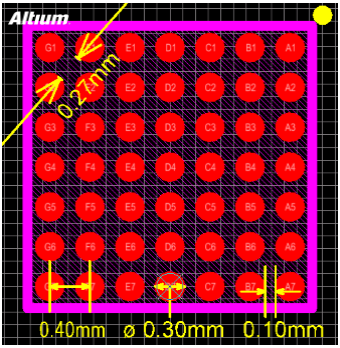
使用Shift + F1快捷键菜单刷新可用快捷方式的内存,或者在传统菜单意义上使用它来使用鼠标选择所需选项。
或者,在交互式命令运行时,使用F1键盘快捷键。这样可以访问“图形编辑热键列表”对话框,该对话框提供可用的快捷方式列表(但无法启动,可以参照进行使用),以及对当前运行的命令的文档的访问。
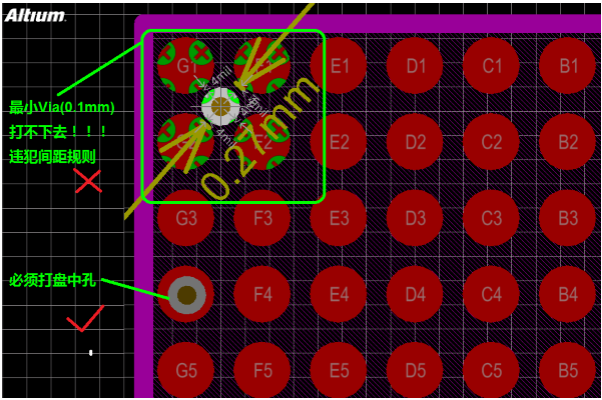
使用“图形编辑热键列表”对话框刷新内存,了解当前运行的交互式命令可用的快捷方式。


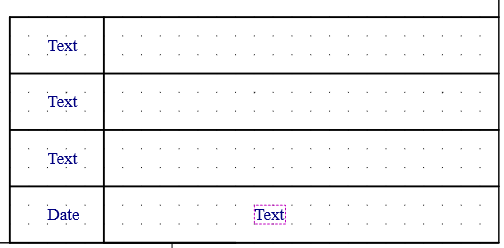

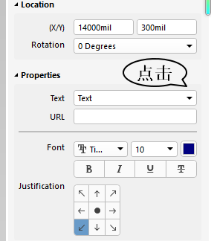
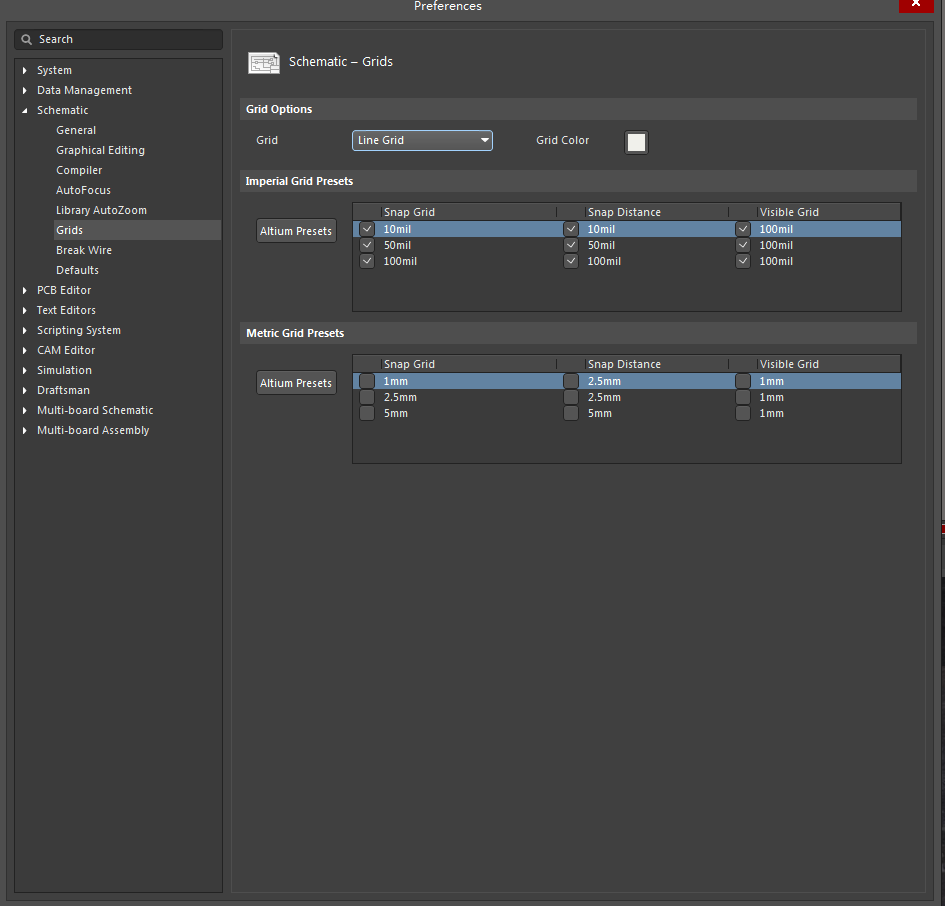
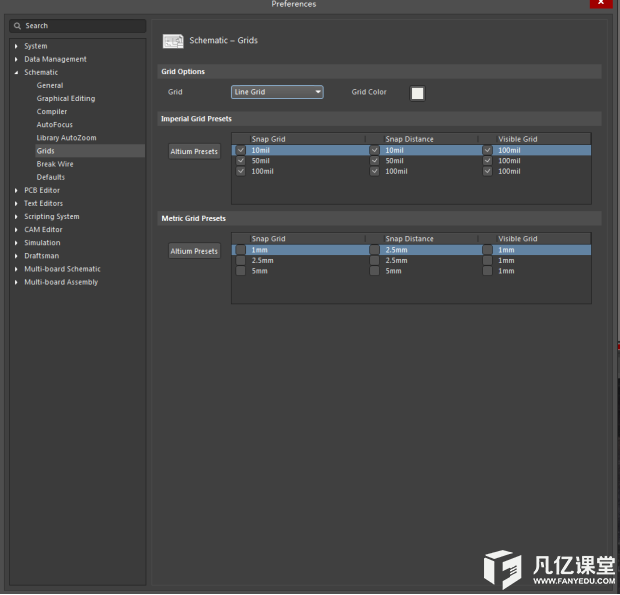
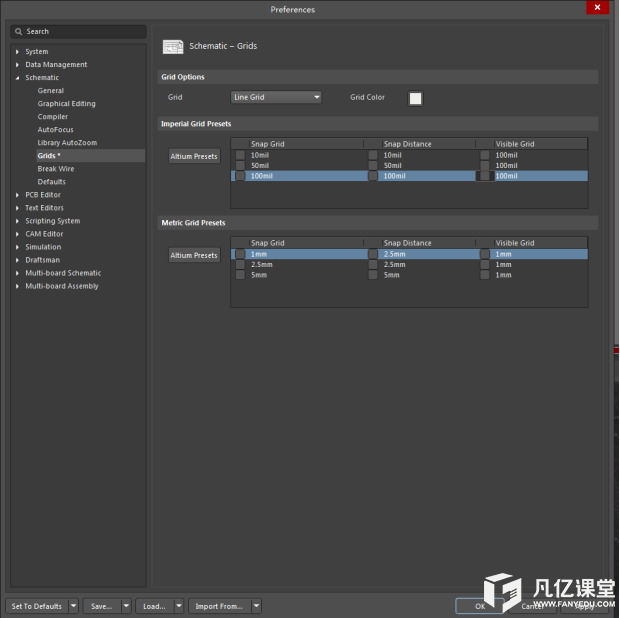

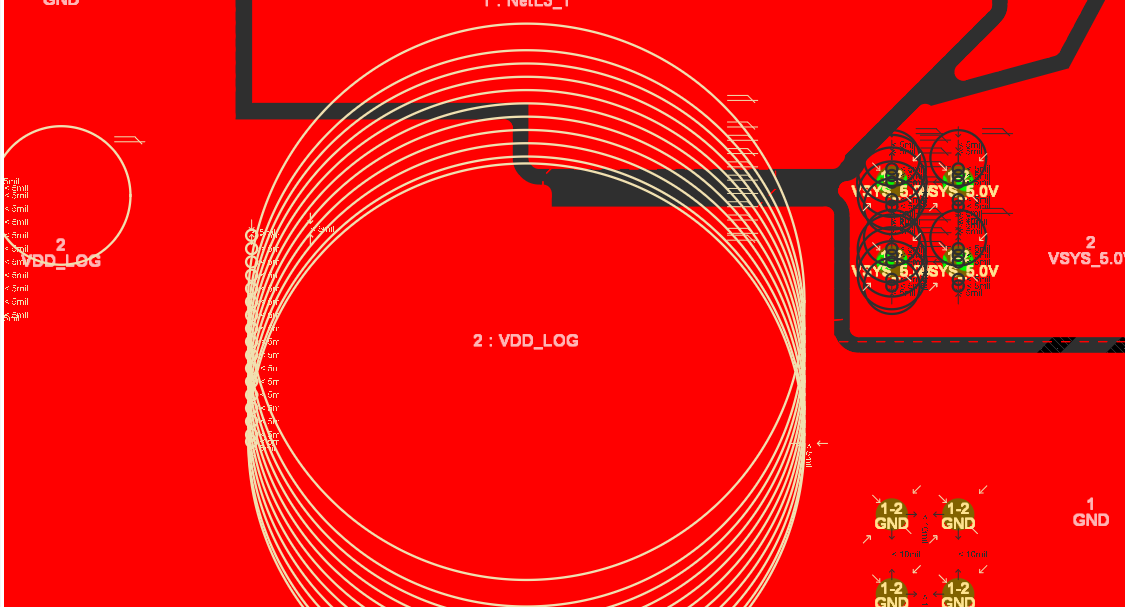
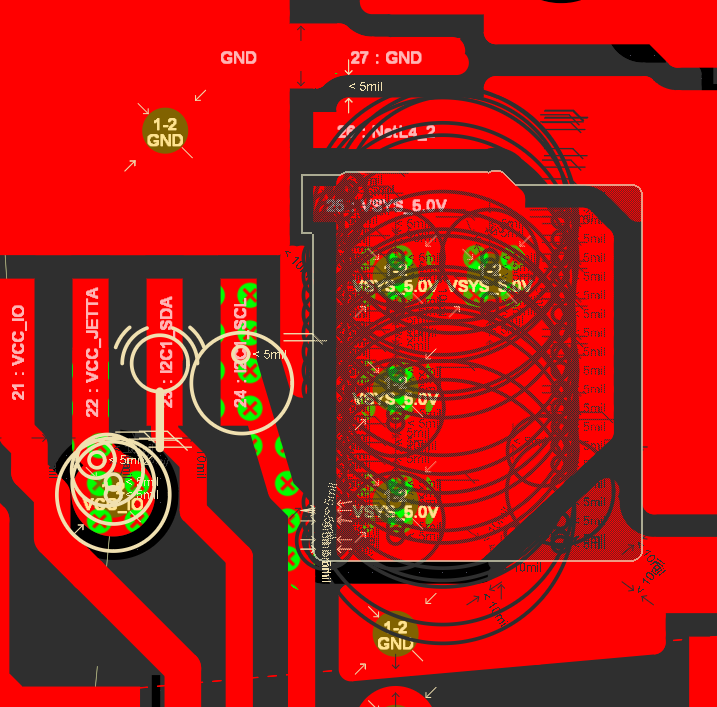


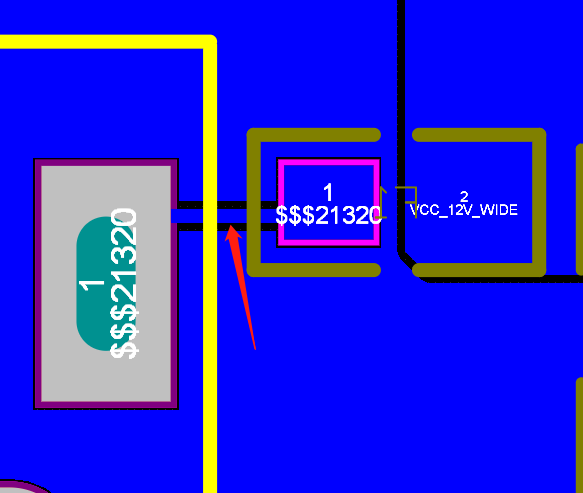
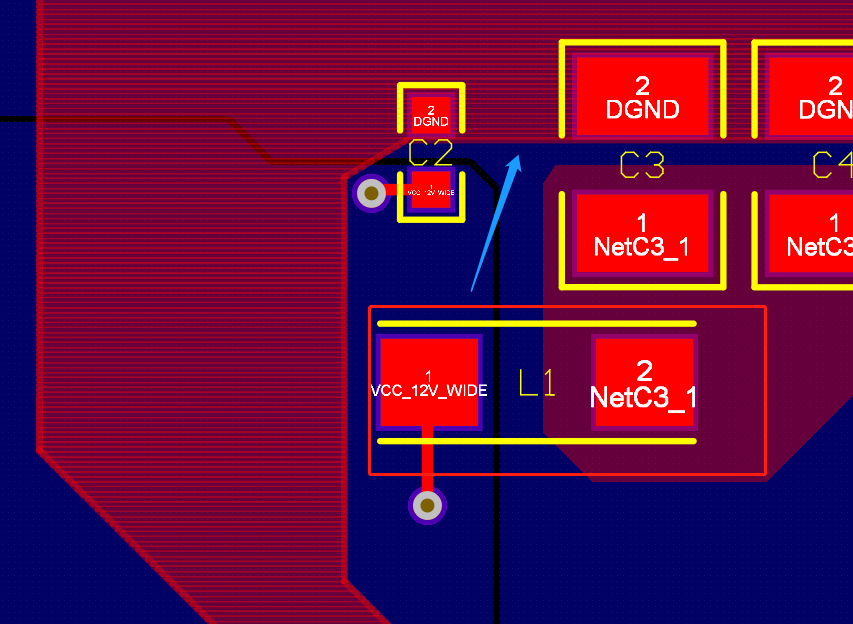

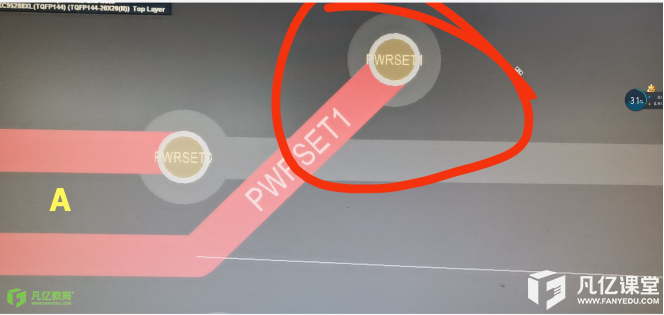
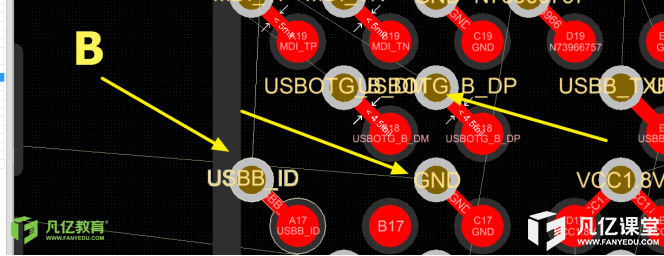

暂无评论